Page 1
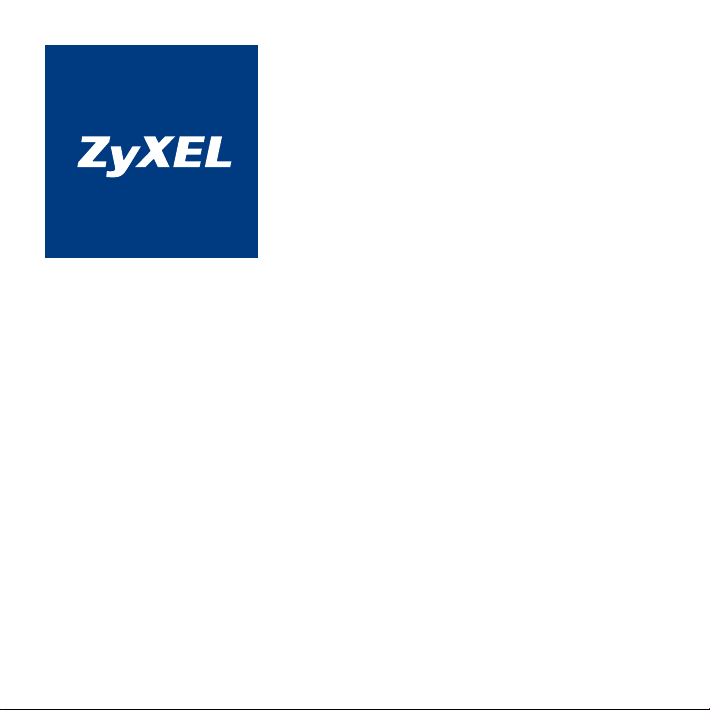
Инструкция
по применению
Многофункциональный сетевой
накопитель с интерфейсом
Gigabit Ethernet, медиасервером и
автономным менеджером закачек
NSA210 EE
Page 2
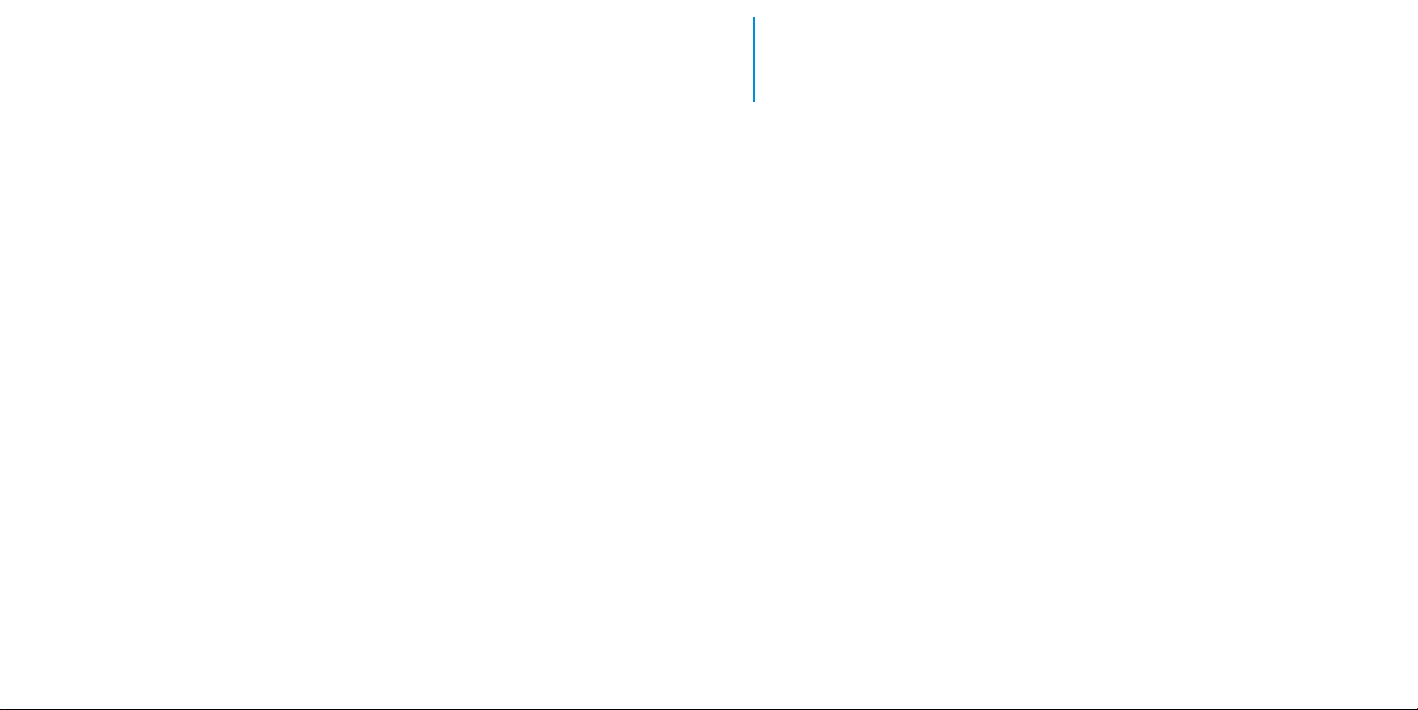
Добро пожаловать вИнтернет!
Благодарим вас за доверие к интернет-технике ZyXEL.
Решения для доступа в Интернет — это наша специализация
начиная со времен разработки первого модема вдалеком 1990году.
Сегодня мы предлагаем устройства для широкополосного
доступа по технологиям ADSL2+, VDSL2, Ethernet, 3G, WiMAX,
ачтобы Всемирная Сеть простиралась идовашего дома,
интернет-провайдеры и корпоративные заказчики широко
используют инфраструктурное оборудование ZyXEL.
Мы находимся рядом с вами с 1992 года и уделяем пристальное
внимание адаптации продукции к местным условиям. Интернеттехника ZyXEL проходит тщательное тестирование в реальных
условиях сучетом требований провайдеров илокальных
особенностей сетей. С нашим Центром информации иподдержки
можно бесплатно связаться из любого населенного пункта,
где есть телефон, для пользователей работают интерактивная
система консультаций и обширная база знаний, на которую
ссылаются ведущие поисковые системы. Вовсех крупных
городах стран СНГ открыты сервисные центры.
Всемирная Сеть становится полезнее и интереснее сприходом
каждого нового пользователя. Накопитель NSA210 позволяет
не только сохранить лучшее, что вы найдете в Интернете,
ноиподелиться с другими людьми тем, что вы создали сами.
Добро пожаловать в Интернет!
Page 3

Оглавление
Важная информация . . . . . . . . . . . . . . . . . . . . . . . . . . . . . . . . . . . . 6
Знакомство с NSA210 . . . . . . . . . . . . . . . . . . . . . . . . . . . . . . . . . . . 8
Установка и начальная настройка . . . . . . . . . . . . . . . . . . . . . . . . . . 16
Сетевое хранилище . . . . . . . . . . . . . . . . . . . . . . . . . . . . . . . . . . . 26
Менеджер закачек . . . . . . . . . . . . . . . . . . . . . . . . . . . . . . . . . . . . 36
Доступ из Интернета . . . . . . . . . . . . . . . . . . . . . . . . . . . . . . . . . . 39
Использование USB . . . . . . . . . . . . . . . . . . . . . . . . . . . . . . . . . . . 46
Управление диском eSATA . . . . . . . . . . . . . . . . . . . . . . . . . . . . . . . 48
Модули расширения функциональности . . . . . . . . . . . . . . . . . . . . . 49
Советы по устранению неполадок . . . . . . . . . . . . . . . . . . . . . . . . . 50
Приложение . . . . . . . . . . . . . . . . . . . . . . . . . . . . . . . . . . . . . . . . 53
Поддержка и гарантия ZyXEL . . . . . . . . . . . . . . . . . . . . . . . . . . . . . 55
5
Page 4
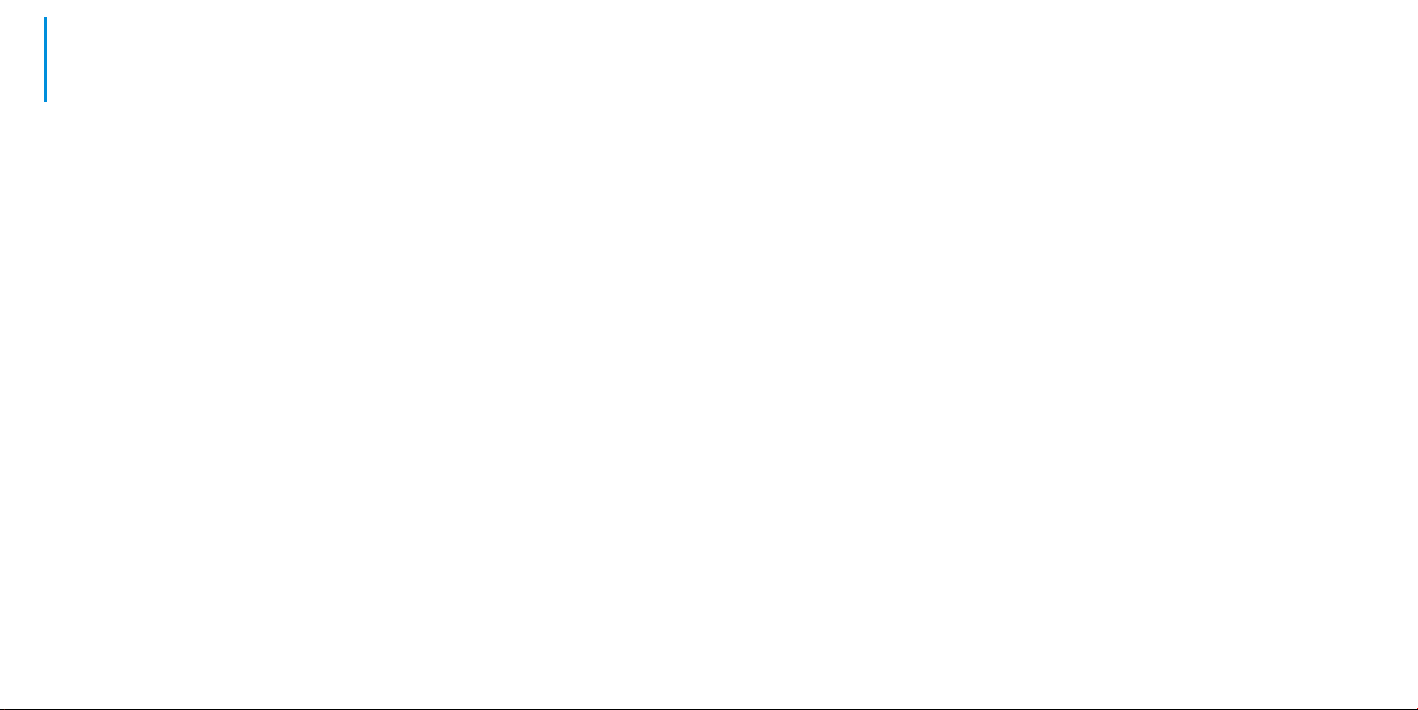
Важная информация
Прилагаемая док ументация
Перед первым включением сетевого
накопителя, пожалуйста, внимательно
ознакомьтесь сприлагаемой документацией
исохраните ее на будущее.
Компания ZyXEL не дает никакой другой
гарантии на продукты иуслуги, кроме явно
указанной в условиях, прилагаемых ктаким
продуктам иуслугам. Никакая часть данного
документа, кроме главы «Гарантийное
обслуживание ZyXEL» в разделе «Поддержка
и гарантийное обслуживание», неможет
рассматриваться как дополнительные
гарантийные обязательства.
Мы постоянно совершенствуем
аппаратное и программное обеспечение,
поэтому в продукт могут быть внесены
изменения и улучшения, не описанные
вприлагаемой документации.
Регистрация на сайте ZyXEL
По завершении установки накопителя
NSA210 мы рекомендуем вам
зарегистрировать его на региональном
веб-сайте ZyXEL. Регистрация покупки дает
право на дополнительный год бесплатной
гарантии, возможность получать по
электронной почте уведомления об
обновлениях для вашего изделия ZyXEL.
Зарегистрированные пользователи могут
воспользоваться персональной технической
поддержкой ирядом других преимуществ.
Сервисный код изделия
Сервисный код представляет собой
специальный идентификационный
номер из 15 цифр, который напечатан на
этикетке накопителя и хранится впамяти
устройства. При первом подключении
кИнтернету сервисный код автоматически
регистрируется в журнале Службы
технической поддержкиZyXEL. Используя
накопитель NSA210, вы выражаете согласие
с правом компании ZyXEL автоматически
регистрировать ваше устройство через
Интернет для технической поддержки
и гарантийного обслуживания.
Информация о сертификации
Сетевой накопитель ZyXEL NSA210
одобрен к применению государственными
органами посертификации. Ознакомиться
сдействующими ввашей стране
сертификатами можно настранице NSA210
на региональном веб-сайте ZyXEL.
Срок службы
Установленный производителем в порядке
п. 2 ст. 5 Федерального закона РФ «Озащите
прав потребителей» срок службы изделия
равен 2 годам при условии, что изделие
используется в строгом соответствии
с настоящей инструкцией и применимыми
техническими стандартами.
Информация об
утилизации изделия
Данное изделие не следует выбрасывать
вместе с бытовыми отходами. По окончании
срока службы изделия обратитесь
в местную администрацию за информацией
о правилах утилизации электронных
отходов в вашем населенном пункте.
Правильная утилизация способствует
сохранению природных ресурсов, охране
здоровья и окружающей среды.
Адреса и телефоны
Всю необходимую информацию опродукции
ZyXEL вы можете найти нанаших веб-сайтах.
Для получения дополнительных сведений
или консультации, пожалуйста, свяжитесь
с нами любым удобным для вас способом.
Контактная информация приведена
вразделе «Поддержка и гарантия ZyXEL».
Юридический адрес изготовителя
Тайвань, Синьчжу, Научноиндустриальный парк, Инновейшн-роуд
II, 6, Зайксел Коммуникейшнз Корп.
ZyXEL Communications Corp., 6
Innovation Road II, Science Park,
Hsinchu, 300, Taiwan, R.O.C.
Авторские права
© ZyXEL Communications Corp.,2011.
Все права защищены.
Данный накопитель поставляется
спрограммным обеспечением, на
часть кода которого распространяется
действие стандартной общественной
лицензии GNU GPL и LGPL. Текст лицензий
приводится в справочном руководстве
пользователя на прилагаемом компактдиске (на английскомязыке). Исходный
код программного обеспечения вы
можете получить, обратившись в Службу
поддержки ZyXEL в вашей стране.
А. В. Дягилев,
©
ООО «Зайксель Россия», 2011.
Все права защищены.
Воспроизведение, адаптация, перевод
и распространение данного документа
или любой его части без предварительного
письменного разрешения ZyXEL
запрещены — за исключением случаев,
допускаемых законом об авторском
праве. Названия продуктов или
компаний, упоминаемые в данной
инструкции, могут быть товарными
знаками или знаками обслуживания
соответствующих правообладателей.
М. В. Медведев,
6 7
Page 5
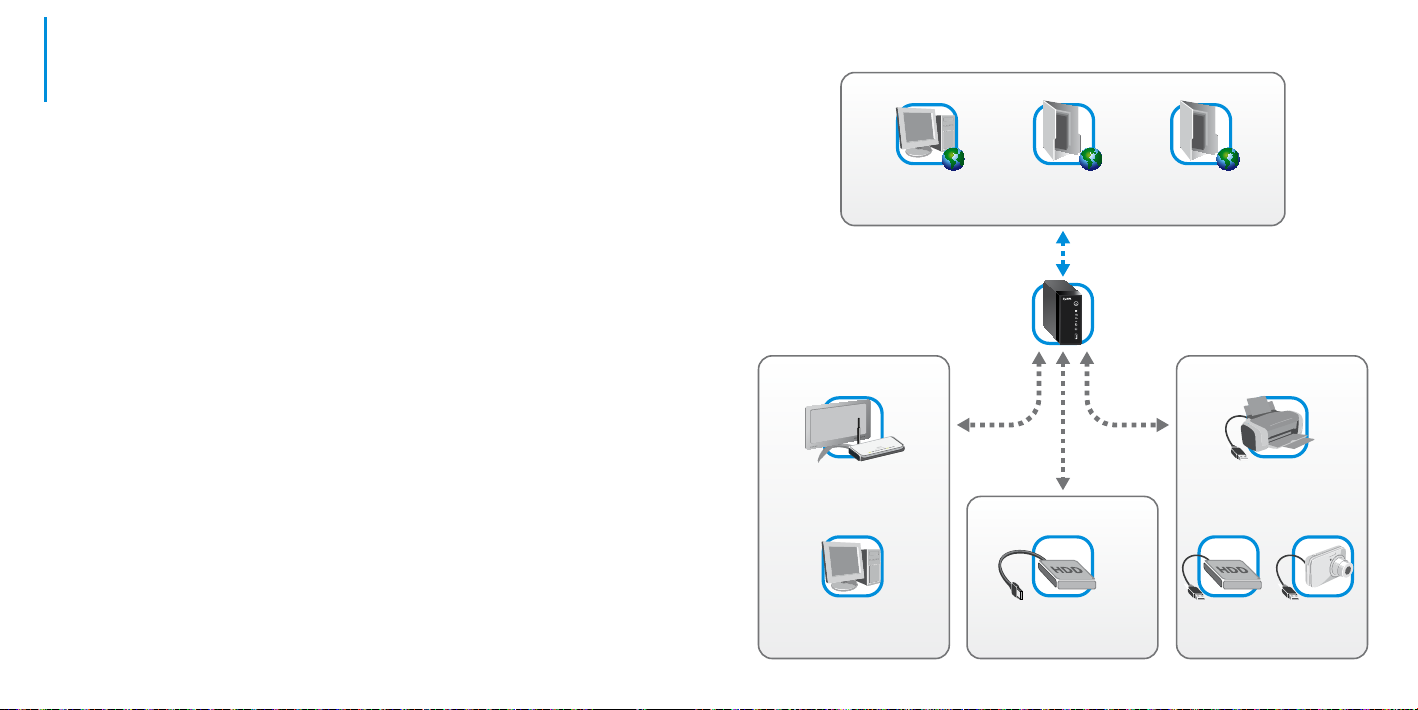
Знакомство с NSA210
Сетевой накопитель NSA210 — это надежное централизованное хранилище ваших
коллекций видео, музыки и фотографий, а также резервных копий важных данных,
которое доступно с любого компьютера вдомашней сети. По существу, это домашний
мини-сервер, с которым вам будет проще управлять большим объемом цифрового
медиаконтента икоторый освободит ваши компьютеры от задач хранения иобмена
файлами спользователями Интернета. Он бесшумен, экономичен, надежен,
рассчитан на безостановочную работу и круглосуточный доступ из Интернета.
Основные возможности
Доступ к файлам с любого компьютера домашней сети и из Интернета
NSA210 предоставляет круглосуточный доступ к файлам пользователям из
домашней сети и из Интернета с разграничением прав на основе учетных записей.
Для работы сфайловым хранилищем удобно использовать встроенный менеджер
файлов. Он позволяет перемещать большие объемы данных непосредственно
внутри сетевого хранилища, не загру жая каналы связи. В хранилище по умолчанию
организованы тематические разделы для пользовательских файлов, музыки, видео
и фото. Внешние накопители при подк лючении добавляются автоматически.
Интерфейс Gigabit Ethernet с поддержкой Jumbo-кадров
Технология Gigabit Ethernet обеспечивает скорость обмена данными вдесять раз
большую, чем традиционный интерфейс Fast Ethernet. Поддержка Ethernet-кадров
увеличенного размера (Jumbo frames) дает прирост скорости при передаче по сети
файлов большого объема, например аудио- или видеотреков, а также фотоальбомов.
Дисковый массив RAID 1
При подключении к NSA210 внешнего eSATA-диска можно выбрать
режим зеркалирования (RAID 1), который обеспечит сохранность
ваших данных вслучае отказа внутреннего или внешнего диска.
Основной сценарий применения сетевого накопителя NSA210
Сеть Интернет
Удаленный компьютер
Доступ через Интернет
к Web- и FTP-серверу
Сетевой медиасервер
Сетевой медиаплеер DLNA/UPnP
Просмотр видео, музыки
и фотографий
Домашний компьютер
Доступ к хранилищу, резервное
копирование, управление
Файлообменная сеть
Автоматическая
загрузка из Интернета
ZyXEL NSA210
eSATA-накопитель
Увеличение объема хранилища
или его отказоустойчивости
eSATA-диск
Flickr, YouTube, FTP
Автоматическая
загрузка в Интернет
USB-устройстваДомашняя сеть
Накопитель или фотокамера
Автоматическое копирование
Принтер
Сетевая печать
или синхронизация
8 9
Page 6
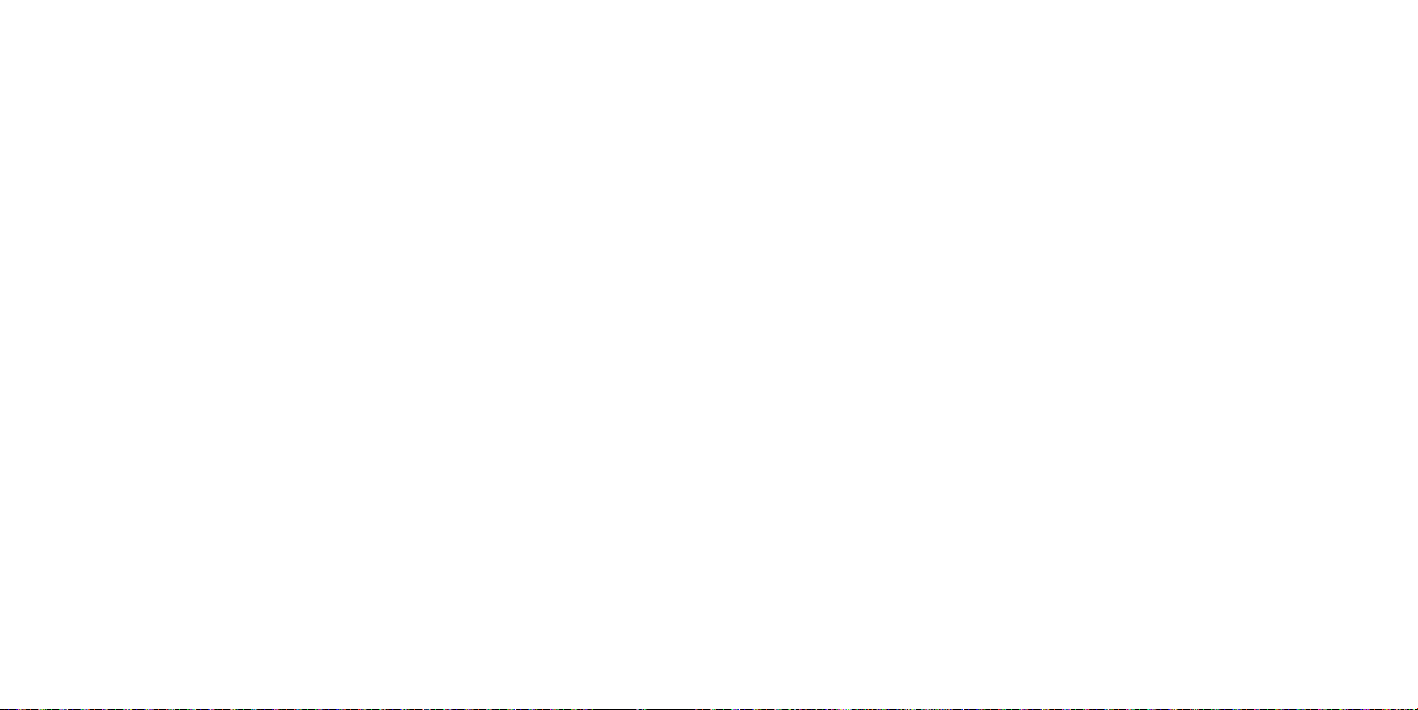
Автономный автоматический менеджер закачек
файлов по протоколам FTP, HTTP и BitTorrent
Встроенный в NSA210 менеджер закачек и RSS-трансляций полностью
автоматизирует процесс закачивания файлов из Интернета. Необходимые файлы
можно поставить в очередь вручную либо задать автоматическое формирование
очереди, оформив подписку на RSS-трансляцию непосредственно на NSA210.
Загрузка файлов на интернет-сервисы Flickr и YouTube
NSA210 может автоматически загружать фотографии и видеоролики на
Flickr и YouTube, а также FTP-серверы из указанных папок хранилища.
UPnP-управление интернет-центром или маршрутизатором
Если интернет-центр или маршрутизатор, обеспечивающий подключение
домашней сети к Интернету, поддерживает технологию управления
устройствами UPnP, накопитель поможет вам быстро открыть доступ из
Интернета к своим службам (веб-интерфейс, FTP- и веб-сервер).
Сертифицированный DLNA/UPnP-медиасервер и сервер Apple iTunes
С любого устройства, поддерживающего спецификации DLNA DMP/DMR/DMC
(Digital Media Player/Renderer/Controller), — будь то мобильный телефон, телевизор,
домашний кинотеатр, сетевой медиаплеер или установленный на компьютере
программный клиент — высможете быстро получить доступ к домашней
медиатеке. Сервер Apple iTunes позволяет одноименной программе, запущенной
на компьютере или ноутбуке, пользоваться централизованной фонотекой.
Подк лючение к сети внешних USB-накопителей и принтеров
Накопитель NSA210 оборудован двумя разъемами USB, к которым можно
подключить принтер, чтобы организовать сетевую печать, или цифровую
фотокамеру, чтобы, не включая компьютер, быстро переместить свежие снимки
вдомашний фотоархив; при подключении внешнего USB-накопителя к нему будет
автоматически предоставлен доступ для всех компьютеров в домашней сети.
Автономное копирование и синхронизация
Кнопка «Copy» на лицевой панели накопителя позволяет, не включая компьютера,
переписать всю информацию сподключенного USB-накопителя или цифрового
фотоаппарата во внутреннее хранилище NSA210 или наоборот, а также быстро
синхронизировать их содержимое с внутренним ресурсом NSA210.
Встроенный веб- и FTP-сервер
NSA210 позволяет в несколько простых шагов настроить FTPсервер для удобного обмена файлами через Интернет и даже
опубликовать собственный сайт на встроенном веб-сервере.
Расширение функциональных возможностей NSA210
В веб-интерфейсе NSA210 можно выбрать и установить дополнительные программные
пакеты, расширяющие базовые функции сетевого накопителя. Например, модуль
phpMyAdmin/MySQL позволит вам разместить свой собственный веб-сайт на NSA210
и воспользоваться готовым решением Gallery для организации веб-галереи.
Резервное копирование
С помощью прилагаемой программы Acronis True Image Home for ZyXEL Network Storage
вы сможете легко настроить автоматическое резервное копирование ценных данных
с компьютера на накопитель и при необходимости выполнить их восстановление.
Удобное управление
Даже если вы не чувствуете себя специалистом и впервые сталкиваетесь
снастройкой сетевого накопителя, посторонняя профессиональная
помощь вам не понадобится. Благодаря полностью локализованной
утилите ZyXEL NSU и удобному русскоязычному веб-интерфейсу любой
пользователь независимо от уровня знаний в области компьютеров и сетей
может настроить и запустить NSA210 в работу за считаные минуты.
По вопросам, связанным с эксплуатацией накопителя, вам готовы
помочь в Центре информации и поддержки ZyXEL.
10 11
Page 7

Конструкция сетевого накопителя NSA210
Кнопка-индикатор (Питание)
Чтобы включить накопитель, кратковременно нажмите на кнопку.
Длязавершения работы накопителя удерживайте кнопку до первого короткого
звукового сигнала, а для экстренного выключения — до второго.
Индикатор (Система)
Не горит Устройство выключено
Зеленый, мигает Устройство готовится к работе (загружается)
Зеленый, горит NSA210 готов к работе
Красный, горит Неправильное напряжение питания
либо аппаратная неисправность
Индикатор (Внутренний жесткий диск)
Не горит Жесткий диск не установлен или не поддерживается
Зеленый, мигает Операция чтения/записи или инициализация
Зеленый, горит Жесткий диск готов к работе
Красный, горит Cистема пытается исправить обнаруженные на диске
жесткого диска при загрузке устройства
ошибки. Возможно нормальное продолжение работы.
Индикатор (Состояние USB-подключения)
Не горит Не обнаружено совместимых USB-устройств
Зеленый, горит Подключенное устройство готово к работе
Зеленый, мигает Выполняется обмен данными с USB-устройством
Красный, горит Ошибка определения, подключено нерабочее либо
12 13
неподдерживаемое накопителем устройство
Page 8
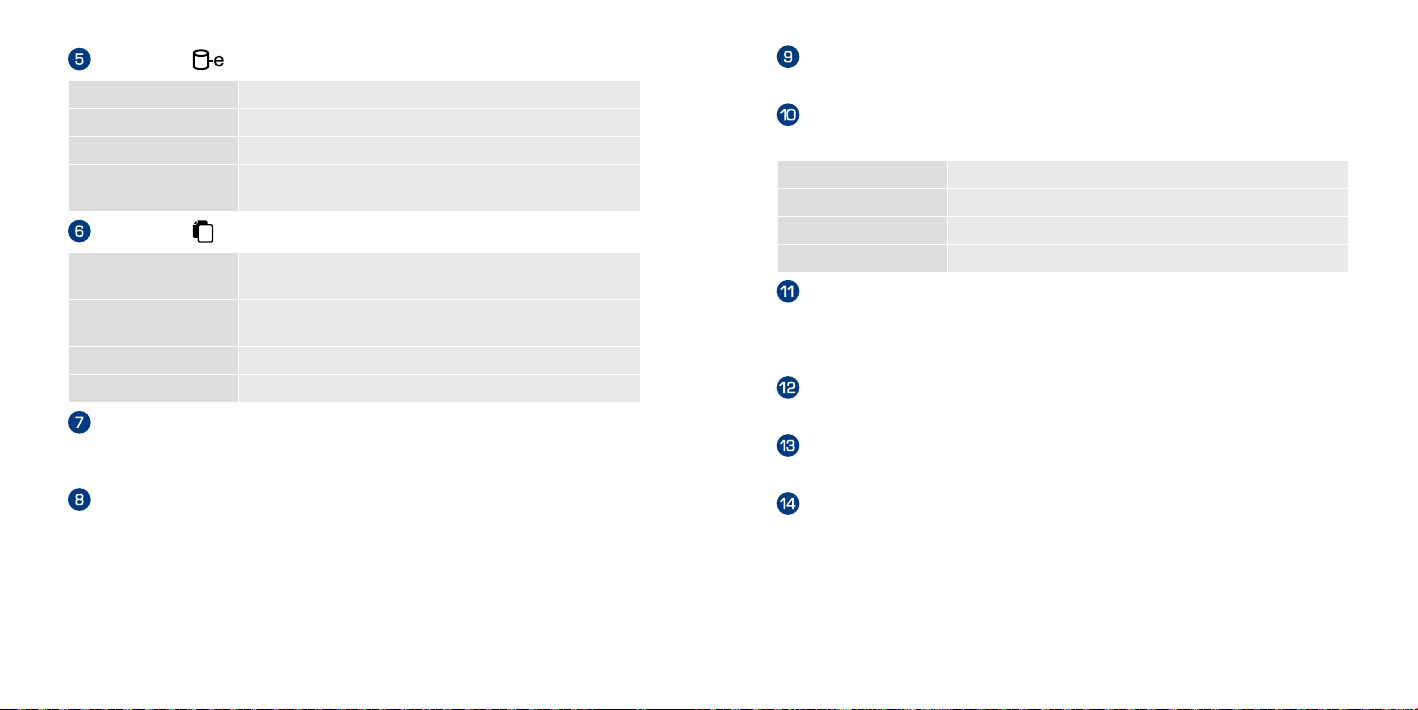
Индикатор (Жесткий диск eSATA)
Не горит Жесткий диск не подключен к разъему eSATA
Зеленый, горит Подключенный жесткий диск готов к работе
Зеленый, мигает Производится чтение или сохранение данных
Красный, горит Неподдерживаемый тип диска либо
ошибка подк лючения
Индикатор (Копирование/синхронизация)
Не горит К устройству не подключено ни одного внешнего
накопителя данных поддерживаемого типа
Зеленый, горит Внешний накопитель подключен
иготов к копированию данных
Зеленый, мигает Выполняется копирование / синхронизация
Красный, горит Сбой копирования / синхронизации
Кнопка «COPY» (Автономное копирование / синхронизация)
Запускает автоматическое копирование или синхронизацию содержимого
подключенного кустройству USB-носителя в автономном режиме.
Разъем USB (USB-хост для внешних накопителей и принтера)
Разъем для подключения совместимых USB-устройств, таких, как
USB-накопители (в том числе цифровые фотокамеры) и USB-принтеры.
Для одновременного подключения несколько устройств к одному разъему
«USB» можно использовать USB-концентратор с внешним блоком питания.
Разъем eSATA
Разъем для подключения совместимого eSATA-диска.
Разъем «LAN» с индикатором (Локальная сеть Ethernet)
Разъем для подключения к компьютеру или коммутатору Ethernet.
Не горит Сетевое соединение не установлено
Зеленый, горит Установлено соединение 10/100 Мбит/с
Желтый, горит Установлено соединение 1 Гбит/с
Мигает Идет прием/передача данных по локальной сети
Кнопка «RESET» (Сброс)
Используйте эту кнопку, если требуется настроить накопитель заново
или пароль доступа к нему был утерян. Процедуры сброса подробно
описаны вразделе «Советы по устранению неполадок».
Разъем «POWER» (Электропитание)
Разъем для подключения адаптера питания из комплекта поставки.
Замок Kensington
Отверстие для установки замка Kensington, защищающего устройство от кражи.
Скоба для фиксации кабеля питания
Чтобы предотвратить случайное отключение кабеля питания,
можно закрепить его с помощью этой скобы.
14 15
Page 9
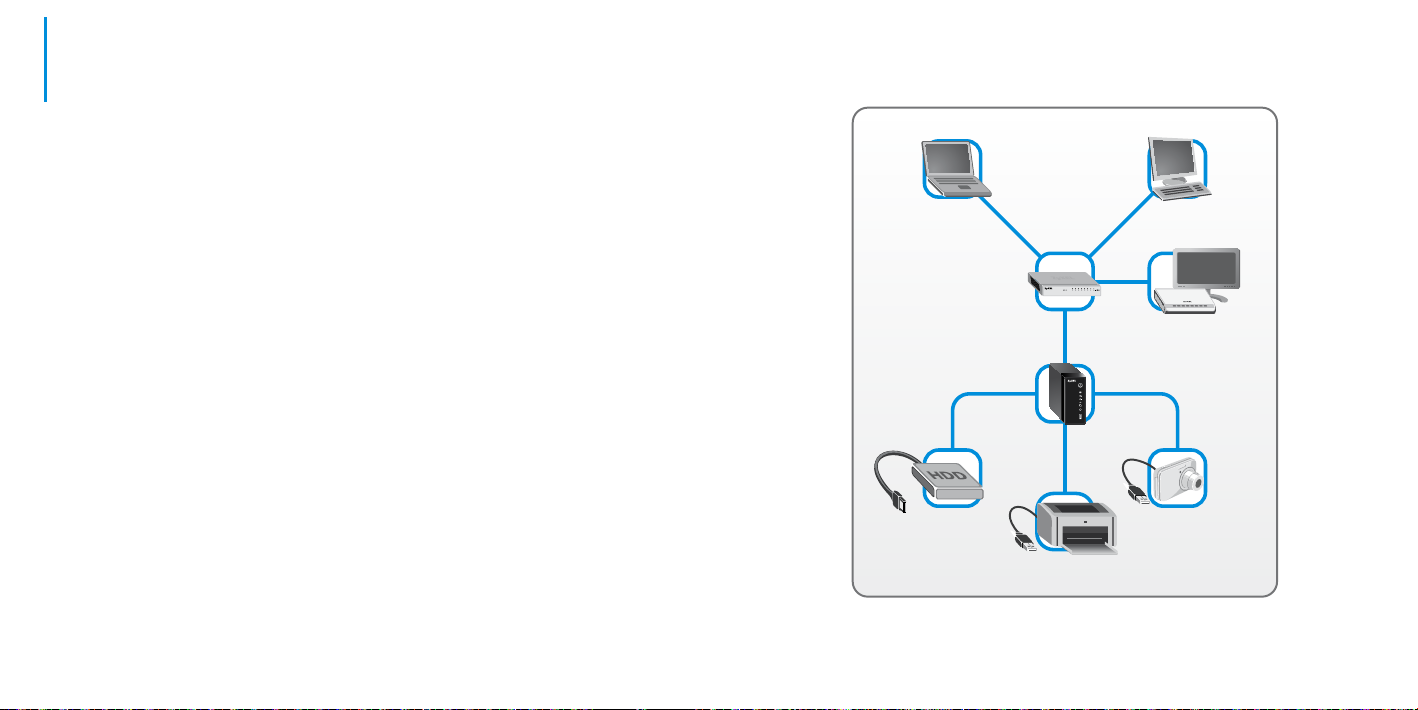
Установка и начальная настройка
Место NSA210 в домашней сети
Ниже приведены основные сценарии применения многофункционального
сетевого накопителя в домашней сети. Вы можете выбрать подходящий
для вас вариант и следовать ему при установке NSA210.
Вариант 1. Подключение к домашней сети без выхода в Интернет
В этом варианте, помимо функции сетевого накопителя (файлового сервера),
можно использовать NSA210 еще и как медиасервер DLNA для совместимых
плееров, как сервер Apple iTunes для компьютеров иноутбуков, а также как
принт-сервер для USB-принтеров. Кроме того, можно подключать к NSA210
USB-носители (например, фотокамеру или флэш-диск) для доступа к ним
по сети или быстрого копирования информации на накопитель.
Для обеспечения максимальной скорости передачи файлов между сетевыми
устройствами и накопителем рекомендуется использовать коммутатор
GigabitEthernet. Если в домашней сети нет DHCP-cервера, автоматически
раздающего IP-адреса, установите на накопителе и других устройствах
IP-адреса из одной подсети, например на накопителе — 192.168.1.10, на
ноутбуке — 192.168.1.11, на компьютере — 192.168.1.12 и так далее.
Ноутбук
Коммутатор
Gigabit Ethernet
Накопитель
NSA210
Компьютер
Сетевой медиаплеер
eSATA-накопитель
USB-принтер
Фотокамера
16 17
Page 10
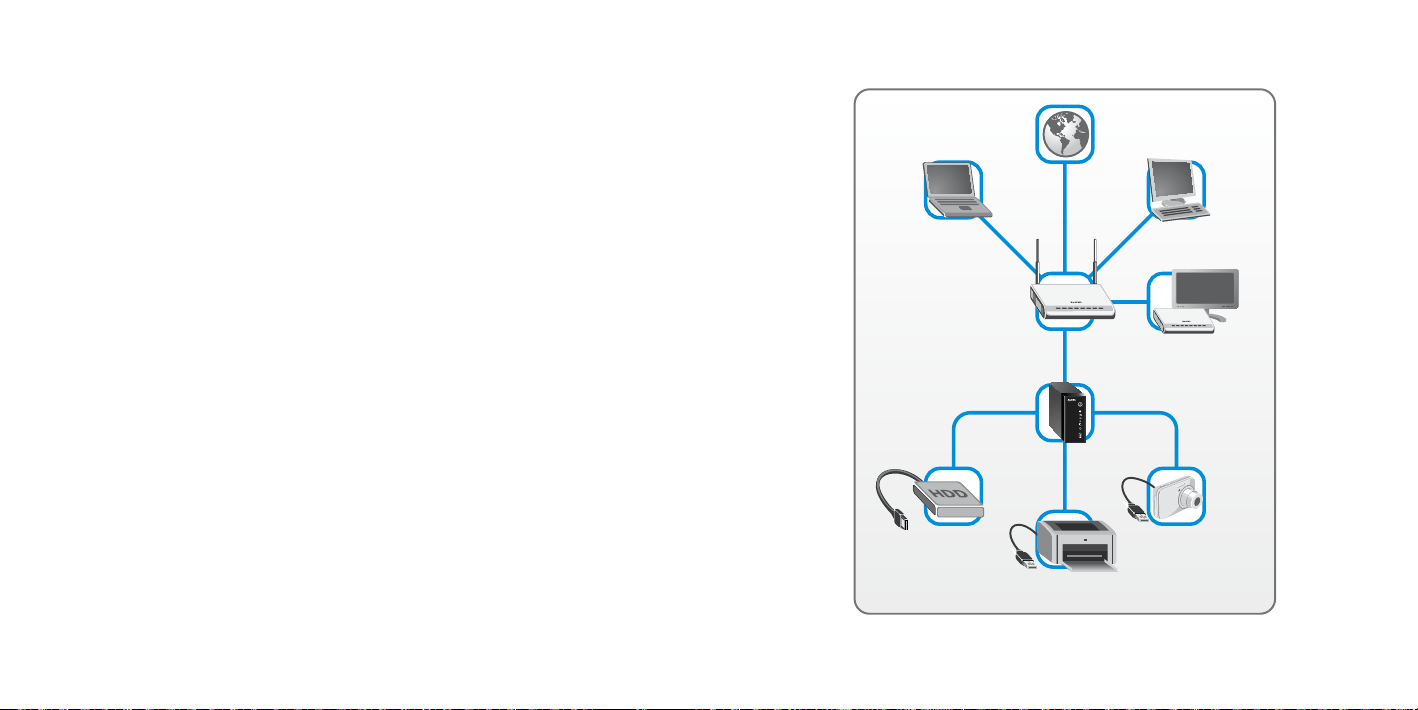
Вариант 2. Подк лючение к домашней сети с выходом в Интернет
В этом варианте основным элементом домашней сети становится интернетцентр (или маршрутизатор) со встроенной точкой беспроводного доступа.
Он обеспечивает проводным и беспроводным клиентам постоянный доступ
вИнтернет и возможность обмениваться данными в домашней сети.
В дополнение к функциям, перечисленным в предыдущем варианте, доступ
вИнтернет позволяет накопителю NSA210 выступать в роли публичного FTP- ивебсервера и освободить домашние компьютеры от выполнения долговременных
заданий скачивания файлов иторрентов. Апри помощи дополнительных модулей,
расширяющих функциональность накопителя и доступных для установки через
Интернет, можно использовать NSA210, например, для работы в сети eMule,
публикации современных веб-сайтов, создания собственной галереи и блога.
Интернет
Ноутбук
Интернет-центр
Накопитель
NSA210
Компьютер
Сетевой медиаплеер
eSATA-накопитель
USB-принтер
Фотокамера
18 19
Page 11

Рекомендации по безопасному использованию
Перед началом работы с накопителем внимательно
изучите приведенные ниже рекомендации.
Ӝ Накопитель предназначен для эксплуатации в сухом, чистом и хорошо
проветриваемом помещении в стороне от мощных источников тепла.
Не устанавливайте его на улице и в местах с повышенной влажностью.
Ӝ Для предотвращения повреждения как самого устройства, так
иустановленного внем жесткого диска рекомендуется оберегать
накопитель от падений и случайных ударов. Устанавливайте
накопитель только на устойчивую горизонтальную поверхность.
Ӝ В процессе работы устройство нагревается, поэтому:
Ӝ не устанавливайте накопитель в местах с температурой воздуха,
превышающей 40 °С, в закрытых шкафах и полостях, а также
на другие изделия или предметы, которые могут нагреваться;
Ӝ не накрывайте устройство и не ставьте на него никаких предметов;
Установка жесткого диска
Вам понадобится:
Ӝ Один 3,5’’ жесткий диск с интерфейсом SATA
Ӝ Отвертка для снятия лицевой панели накопителя
Важно: Устанавливайте и извлекайте жесткий диск только
на обесточенном накопителе.
1 Снимите лицевую панель накопителя. Для
этого открутите фиксирующий ее винт
снижней стороны корпуса. Затем сдвиньте
панель вниз (по направлению к основанию
корпуса) и в сторону от корпуса.
Ӝ следите за тем, чтобы ничто не мешало работе вентилятора и не загораживало
вентиляционные отверстия в корпусе, своевременно очищайте их от пыли.
Ӝ Используйте адаптер питания только из комплекта поставки изделия.
Не включайте адаптер питания, если его корпус или кабель повреждены. Перед
включением убедитесь, что электрическая розетка исправна и напряжение в сети
соответствует указанному на этикетке адаптера питания. Отключайте адаптер
питания отэлектрической розетки при длительных перерывах в эксплуатации.
Ӝ Никогда не вскрывайте и не пытайтесь самостоятельно
обслуживать адаптер питания накопителя.
Ӝ Протирайте корпус накопителя и адаптер питания влажной
тканью, слегка смоченной в мягком моющем средстве.
2 Возьмите жесткий диск
SATA-разъемом от себя ивставьте
его вотсек накопителя так,
чтобы разъем SATA на диске
совпал с ответным разъемом
внутри корпуса накопителя.
Аккуратно, без излишних усилий
задвиньте диск внутрь до упора.
Ӝ Избегайте попадания жидкости внутрь корпуса накопителя и его
адаптера питания. Если это произошло, немедленно отключите
устройство и тщательно просушите перед повторным включением.
20 21
3 Установите на место лицевую панель и закрепите ее винтом.
Page 12

Включение устройства
1. После установки жесткого диска подключите к накопителю
прилагаемый адаптер питания и включите его в электросеть.
2. Кабелем Ethernet из комплекта поставки соедините накопитель ссетевым
разъемом интернет-центра (маршрутизатора) или коммутатора ввашей
домашней сети либо напрямую с Ethernet-адаптером компьютера.
3. Нажмите на накопителе кнопку
мигать и будет непрерывно гореть зеленым светом.
Устройство готово к работе. На его лицевой панели должен зеленым светом
загореться индикатор
устройству или компьютеру, индикатор разъема «LAN» на задней панели.
и, если накопитель правильно подключен к сетевому
идождитесь, пока индикатор перестанет
Первоначальная настройка
1. Вставьте в дисковод компьютера компакт-диск, входящий в комплект поставки
накопителя. На экране автоматически появится меню диска. Если автоматический
запуск не происходит, найдите на компакт-диске файл autorun.exe и запустите его.
2. Выберите в меню пункт «ZyXELNAS Starter Utility (NSU)» для установки на
компьютер утилиты поиска и настройки накопителей ZyXEL. После установки
запустите утилиту. При ее запуске будет произведен поиск накопителей ZyXEL.
3. Выберите на представленной схеме NSA210. Если утилита не находит
накопитель, проверьте сетевое подк лючение компьютера и NSA210.
4. В открывшемся окне щелкните пункт «Запустите мастер
инициализации» для пошаговой настройки накопителя.
22 23
Page 13

5. Укажите логин admin ипароль 1234 (по умолчанию) ищелкните
«Вперед» для перехода к следующему шагу.
6. По умолчанию мастером инициализации предлагаются следующие параметры:
Ӝ сетевое имя накопителя — NSA210;
Ӝ часовой пояс и настройки сетевого интерфейса— соответствуют
настройкам компьютера, на котором запущен мастер инициализации;
Ӝ дисковый массив — RAID 1 (при подключении внешнего диска eSATA) либо JBOD.
Если вы хотите изменить предложенные по умолчанию параметры, выберите «Ручной
режим настройки». Подробное описание этого режима приведено всправочном
руководстве наприлагаемом компакт-диске и в экранной справке утилиты.
7. Далее укажите новый пароль администратора накопителя и создайте
необходимое в первое время количество учетных записей для
пользователей, указав для каждой из них свой логин и пароль.
8. После успешной инициализации накопителя утилита ZyXEL NSU предложит открыть
проводник Windows и перейти к ресурсам только что созданного хранилища.
9. Щелкните «Завершить» для возврата к начальному экрану приложения.
Вход в веб-интерфейс накопителя
Для дальнейшей настройки запустите веб-интерфейс, щелкнув вутилите
ZyXEL NSU пункт «Управление сервером», или введите ввеб-браузере
IP-адрес накопителя. Авторизуйтесь в системе, указав логин и пароль
администратора накопителя. На открывшейся домашней странице вебинтерфейса выберите раздел «Система» и щелкните пункт «Управление».
Вы увидите экран «Статус», отражающий состояние системы, и главное
меню веб-интерфейса, расположенное влевой части окна.
Далее рассмотрены особенности настройки и использования
отдельных функций накопителя. Дополнительную информацию вы
можете найти во встроенной справке веб-интерфейса и всправочном
руководстве пользователя на прилагаемом компакт-диске.
24 25
Page 14

Сетевое хранилище
Управление доступом к файлам
Доступ к папкам, хранящимся в томах сетевого накопителя NSA210, организован
не напрямую, а через идентификаторы, называемые общими ресурсами. Общий
ресурс — это видимый для пользователей ярлык внутри NSA210, однозначно
связанный с определенной папкой втоме накопителя. Другими словами, общий
ресурс ипапка, ассоциированная с этим ресурсом, — это не одно и то же и каждому
ресурсу может соответствовать только одна папка. Кроме того, общий ресурс
неможет быть ассоциирован с корневой папкой внутреннего тома NSA210.
Типы общих рес урсов в NSA210
В NSA210 предусмотрено четыре типа общих ресурсов
назначить встроенной группе everyone (все пользователи) доступ только
на чтение, а отдельным пользователям разрешить полный доступ.
Установить режим дост упа можно вменю
необходимо выбрать нужный ресурс ищелкнуть на кнопке
Добавление общего ресурса
1. В веб-интерфейсе перейдите в меню
В списке существующих ресурсов указаны их тип, имя ивладелец.
Права доступа Общие ресурсы
(Свойства ресурса).
Права доступа Общие ресурсы
, где
.
Ӝ Встроенные (смонтированные) — admin и public.
Эти ресурсы нельзя переименовать и удалить.
Ӝ Предустановленные — music, photo и video.
Эти ресурсы можно переименовывать и удалять.
Ӝ Автоматические — создаются системой автоматически при
подключении внешнего USB-накопителя поддерживаемого типа.
Ӝ Пользовательские — ресурсы, созданные пользователями
во внутренних и внешних томах накопителя.
Режим доступа к общим ресурсам
Ӝ Частный — доступ к ресурсу разрешен только его владельцу, остальные
пользователи не смогут подключиться к этому ресурсу.
Ӝ Публичный — ресурс доступен любому пользователю,
зарегистрированному на накопителе.
Ӝ Расширенный — определенные права доступа назначаются отдельным
пользователям и группам пользователей: одним полный доступ, другим—
доступ только на чтение, третьим— запрет доступа. Например, можно
26 27
2. Щелкните кнопку (Добавить общий ресурс) и воткрывшемся диалоге
Ӝ укажите имя для нового ресурса;
Ӝ выберите том, на котором он будет создан;
Ӝ выберите владельца нового ресурса (пользователь, который cможет
назначать другим пользователям и группам права доступа к ресурсу);
Ӝ при необходимости установите флажок «Активировать корзину»
для сохранения копий удаленных файлов ресурса, а также флажки
«Опубликовать на медиасервере» и «Опубликовать на веб-сервере»;
Page 15

Ӝ выберите из списка «Права доступа» нужный вариант
(поумолчанию доступ разрешен только владельцу ресурса).
Учетные записи пользователей
Накопитель NSA210 использует учетные записи двух
типов: Пользователь и Администратор.
Пользователь имеет полный доступ ко всем публичным ресурсам икчастным
ресурсам, владельцем которых он является. Доступ к остальным ресурсам
определяется настройками прав доступа каждого ресурса. Кроме того, если
ресурс опубликован на медиасервере или веб-сервере накопителя, всем
пользователям, независимо от настроенных прав доступа, будет разрешено
чтение его файлов посредством медиаклиента или веб-браузера.
Администратор, помимо прав, определенных для учетных
записей типа Пользователь, имеет привилегии управления всеми
учетными записями и всеми настройками накопителя.
Выберите
имеется учетная запись admin, которую нельзя удалить или переименовать.
Права доступа
Пользователи
. По умолчанию в системе
По кнопке (Добавить пользователя) открывается диалог создания новой учетной
записи, в котором следует указать имя пользователя, пароль и его подтверждение,
а также тип учетной записи. Система поддерживает до ста учетных записей.
28 29
Page 16

Загрузка медиафайлов с помощью zPilot
Щелкните в меню утилиты NSU пункт «Импорт медиафайлов
спомощью zPilot». После авторизации на экране появится
плавающий значок zPilot, на который можно перетаскивать
медиафайлы и папки — они будут автоматически скопированы
впредустановленные папки на NSA210 в соответствии с типом файла.
Доступ к файлам по домашней сети
Подключение к общим ресурсам накопителя в домашней сети осуществляется так
же, как и к любой другой папке по сети. Так, например, воперационной системе
Microsoft Windows просто введите в адресной строке проводника Windows имя или
IP-адрес накопителя в формате \\накопитель\ и нажмите на клавиатуре клавишу
«Enter». Проводник отобразит все доступные общие ресурсы накопителя.
Для быстрого доступа к часто используемым ресурсам можно подключить
их к системе в качестве сетевых дисков, которые будут отображаться
впроводнике Windows наравне с локальными дисками компьютера. Это
удобно сделать с помощью утилиты ZyXELNAS Starter Utility (NSU).
1. Запустите утилиту ZyXEL NSU и выберите NSA210.
2. Щелкните пункт «Подключить сетевой диск» и введите логин и пароль.
3. Выберите общий ресурс накопителя и нужную букву диска.
Щелкните «Ok» для сохранения настроек.
30 31
Page 17

Управление файлами через веб-интерфейс
Выберите на домашней странице раздел «Просмотрфайлов»
и дважды щелкните на его значке.
Откроется встроенный менеджер файлов с графическим представлением структуры
папок в виде дерева. В нижней части окна расположено меню менеджера,
спомощью которого можно выполнить различные операции над файлами
ипапками. Так, например, чтобы создать папку ввыбранном ресурсе, щелкните
значок иукажите имя для новой папки, а чтобы загрузить файлы в папку
накопителя, щелкните значок и выберите на компьютере файлы для загрузки.
Для перемещения или копирования файлов из одной папки вдругую
выделите файлы и, удерживая нажатой левую клавишу мыши,
перетащите их в папку назначения. Выбрать несколько файлов можно,
удерживая на клавиатуре компьютера клавишу «Ctrl» или «Shif t».
32 33
Page 18

Резервное копирование информации
Накопитель NSA210 в режиме RAID 1 является надежным средством хранения
важной информации. С помощью программы AcronisTrueImageHomeforZyXEL
Network Storage вы сможете легко настроить автоматическое резервное
копирование ценных данных с компьютера на накопитель и при необходимости
выполнить их восстановление. Acronis True Image Home позволяет создавать
копии как отдельных файлов и папок, так иобразов жестких дисков, полностью
сохраняя всю информацию илогическую структуру разделов. Режим резервного
копирования (полный, инкрементный или дифференциальный) может выбираться
автоматически всоответствии с установленными пользователем правилами.
Наглядный и удобный интерфейс программы поможет слегкостью
выполнить и такие задачи, как клонирование жесткого диска или
безопасная установка непроверенного программного обеспечения.
Чтобы использовать NSA210 с программой Acronis True Image Home, рекомендуется
предварительно создать специальный ресурс, предназначенный исключительно для
хранения резервных копий и доступный только для вашей учетной записи на NSA210.
Установите Acronis True Image Home с прилагаемого компактдиска. По окончании установки программы запустите ее иследуйте
инструкциям мастера создания резервных копий.
Для резервного копирования данных, хранящихся на NSA210,
установите на накопитель дополнительный модуль BackupPlanner
(см. главу «Модули расширения функциональности»).
34 35
Page 19

Менеджер закачек
Эта слу жба позволяет автоматизировать процесс закачки файлов из Интернета по
протоколам FTP, HTTP и BitTorrent. Настройка службы иуправление очередью закачек
осуществляется в меню
могут быть активными только 10 первых заданий вочереди. Остальные
помещаются в список «Неактивные» иожидают завершения активных заданий.
По умолчанию файлы сохраняются в папке admin\download\ внутреннего тома
накопителя. По кнопке
путь расположения загружаемых файлов, расписание работы службы закачки, а также
настройки BitTorrent. С помощью кнопок (Запустить), (Пауза) и (Удалить)
можно управлять выбранными заданиями в очереди. Выбрать несколько заданий
можно, удерживая на клавиатуре компьютера клавишу «Ctrl» или «Shift».
Приложения Служба закачки
(Настройки) открывается диалог, вкотором можно изменить
. Одновременно
Ручная постановка в очередь
Чтобы добавить новое задание в очередь закачек NSA210, скопируйте
вбраузере ссылку на нужный файл. Откройте веб-интерфейс NSA210 ивокне
Приложения Служба закачки
Воткрывшемся диалоге вставьте скопированную ссылку в поле «URL-адрес»
и щелкните «Применить». Если файл, который вы собираетесь закачать,
расположен на сервере, требующем авторизации, укажите в URL-адресе
логин ипароль, например ftp://Login:Password@ftp.net /photo1.jpeg.
В браузерах Internet Explorer или Firefox можно добавлять задания вочередь,
щелкнув на нужной ссылке правой клавишей мыши и выбрав вконтекстном
меню пункт «Отправить в NSA». Для того чтобы воспользоваться этой
возможностью, установите с прилагаемого компакт-диска плагин LinkCapture
и в его настройках укажите адрес вашего накопителя NSA210.
Чтобы добавить в очередь закачек торрент, откройте веб-интерфейс
ивокне
Воткрывшемся диалоге укажите URL-адрес торрент-файла либо в поле «Торрентфайл»— путь к сохраненному ранее торрент-файлу на вашем компьютере.
Добавленные торрент-файлы хранятся в папке admin\download\torrent
внутреннего тома накопителя. Вы можете сохранять торрент-файлы напрямую
в эту папку — они автоматически будут добавлены в очередь закачек.
Приложения
Служба закачки
щелкните кнопку (Добавить).
щелкните (Добавить).
Автоматическая закачка RSS-каналов
Сайты, предоставляющие ресурсы для скачивания, часто используют технологию
RSS, позволяющую их подписчикам автоматически получать уведомления о
появлении новых сюжетов. Накопитель NSA210 может считывать информацию
RSS-трансляций идобавлять соответствующие задания в менеджер закачек.
Чтобы воспользоваться функцией автоматической закачки, скопируйте URLадрес на интересующий вас RSS-канал. Для этого в браузере щелкните правой
клавишей мыши на RSS-ссылке или иконке
меню пункт «Копировать ярлык» или «Копировать ссылк у».
и выберите вконтекстном
36 37
Page 20

Откройте веб-интерфейс. В окне
щелкните кнопку (Добавить канал) и вставьте скопированный URL-адрес
в соответствующее поле. Выберите из списка правило закачки
элементов RSS-канала и укажите правило их удаления.
Приложения
Менеджер RSS
Доступ из Интернета
Необходимые условия
Чтобы иметь возможность работать с накопителем, подключившись кИнтернету
вне дома: управлять файловым хранилищем, назначать задания менеджеру закачек,
воспроизводить медиафайлы, подключаться к его FTP- и веб-серверу — необходимо
выполнение двух обязательных условий: наличие публичного IP-адреса и открытых
TCP-портов, которые используются веб-интерфейсом, FTP- и веб-сервером.
Публичный IP-адрес
Внешний IP-адрес, назначенный вашему подключению провайдером, должен
быть доступен из Интернета, то есть принадлежать публичному диапазону
IP-адресов. Некоторые провайдеры не предоставляют публичный IP-адрес,
что делает невозможным подк лючение к накопителю из Интернета.
Подключаться к накопителю можно, используя вместо IP-адресадоменное
имя, например mynas.homeftp.net, что особенно удобно, если в вашем
распоряжении есть только динамический публичный IP-адрес. Чтобы
воспользоваться этой возможностью, установите инастройте модуль
DyDNS (см. главу «Модули расширения функциональности»).
Открытые TCP-порты
Если NSA210 подключен к Интернету через NAT-маршрутизатор и/или межсетевой
экран, потребуется выполнить дополнительные настройки: открыть вмежсетевом
экране TCP-порты для служб накопителя инастроить правила перенаправления портов
(Port Forwarding) на IP-адрес накопителя. Если ваш маршрутизатор поддерживает
технологию UPnP, накопитель NSA210 может настроить его самостоятельно. В этом
случае в меню
выбрать те службы, доступ к которым вы хотите открыть. При необходимости можно
изменить номер порта службы, например если стандартные порты заблокированы
вашим провайдером. О том, как включить на маршру тизаторе поддержку UPnP,
можно узнать из документации, прилагаемой к вашему маршрутизатору.
Сеть UPnP-трансляция портов вам
будет предложено
38 39
Page 21

Для корректного использования HTTPS необходимо установить на компьютер
цифровой сертификат накопителя. Он выдается на определенный срок,
поэтому, перед тем как продолжить, убедитесь в правильности установленной
даты на накопителе (меню
1. В меню
Обслуживание
Системные настройки
SSL
щелкните кнопку «Изменить».
Дата / Время
).
Проверить свой внешний IP-адрес и убедиться, что нужные порты
открыты, можно на веб-странице
http://zyxel.ru/openport/
.
Важно: Так как проброс портов осуществляется на определенный IP-адрес, при
настройке маршрутизатора вручную необходимо, чтобы IP-адрес накопителя
неизменялся. Установите статический IP-адрес в меню
входящий в пул IP-адресов DHCP-сервера вашего маршрутизатора. Например, если
маршрутизатор выдает IP-адреса из диапазона 192.168.1.33 — 192.168.1.65, установите
адрес 192.168.1.10 (если он не занят другим устройством в домашней сети).
Удаленное управление
Для управления накопителем через публичные сети инезащищенные
каналы связи рекомендуется использовать вместо протокола HTTP протокол
HTTPS, обеспечивающий безопасное соединение иконфиденциальность
передаваемых данных, в том числе и паролей. Не забудьте также изменить
установленный по умолчанию пароль администратора вашего накопителя.
40 41
Сеть
TCP/IP
, не
2. Если вы зарегистрировали доменное имя для удаленного подключения
кнакопителю, например mynas.homeftp.net, введите его в поле «Доменное
имя хоста» или укажите статический IP-адрес, выданный вашим
провайдером. Выберите RSA-ключ длиной 2048. Щелкните «Применить»
и дождитесь создания нового самоподписанного сертификата.
3. Вернитесь в меню
сохранить сертификат на компьютере. Перейдите ксохраненному файлу
иоткройте его двойным щелчком мыши. Выберите «Установить сертификат»
и следуйте указаниям мастера установки сертификатов. После установки
сертификата на одном компьютере перепишите и установите его навсе
компьютеры, с которых хотите подк лючаться к накопителю удаленно.
Обслуживание
SSL
и щелкните «Закачать», чтобы
Page 22

4. Чтобы создать сертификат, позволяющий подключаться кнакопителю из
домашней сети, повторите всю процедуру сначала, указав всвойствах
сертификата статический IP-адрес накопителя или его имя (по умолчанию
nsa210), в зависимости от того, что вы будете использовать при подключении.
Сохраните сертификат на компьютер под новым именем и установите его на все
компьютеры, скоторых будете подключаться к накопителю из домашней сети.
5. Вменю
запретить доступ по незащищенному протоколу HTTP, и щелкните «Применить».
Для полноценной защиты соединения рекомендуется использовать
сертификаты, подписанные третьей стороной — центром сертификации(CA).
Более подробную информацию вы можете найти в справочном
руководстве пользователя на прилагаемом компакт-диске.
Обслуживание
SSL
установите флажок «Форсировать HTTPS», чтобы
Можно предоставить анонимный FTP-доступ, не требующий
регистрации пользователей на накопителе. Для этого установите в меню
Приложения Сервер FTP
флажок «ВключитьанонимныйдоступпоFTP».
Важно: Чтобы удаленно подключаться к накопителю по протоколу
HTTPS, понадобится на вашем маршрутизаторе или интернет-центре
настроить проброс TCP-порта 443 на IP-адрес накопителя.
FTP-cервер
NSA210 позволяет обмениваться файлами с другими пользователями сети по
протоколу FTP. Встроенный FTP-cервер поддерживает работу в активном и пассивном
режимах и обеспечивает одновременное подключение до двадцати пользователей.
Чтобы включить FTP-сервер, откройте веб-интерфейс NSA210 и выберите
меню
установите флажок «Включить FTP-сервер» и укажите номер порта, который
Приложения
будут использовать клиенты для подключения (поумолчанию 21).
Важно: После применения настроек пользователи, имеющие учетную запись на
вашем накопителе, смогут посещать все его публичные ресурсы, атакже ресурсы,
владельцами которых они являются или доступ ккоторым им разрешен. Поэтому
следует внимательно отнестись кнастройкам прав доступа к ресурсам накопителя.
Рекомендуется создать отдельный ресурс для FTP-сервера иотдельные учетные
записи пользователей, доступ которым будет запрещен к остальным ресурсам.
42 43
Сервер FTP
. На открывшейся странице
Любой человек, знающий адрес вашего FTP-сервера, сможет подключаться к нему,
используя логин anonymous или ftp и пустой пароль. Он получит полный доступ ко
всем публичным ресурсам накопителя иресурсам, доступ ккоторым разрешен для
встроенной учетной записи anonymous‑ftp. Если вы хотите запретить или ограничить
анонимный доступ к публичным ресурсам, выберите всвойствах ресурса (меню
Права доступа
и щелкните «Изменить». Воткрывшемся диалоге выберите из списка «Правило доступа»
Общие ресурсы
) из списка «Права доступа» пункт «Расширено»
Page 23

пункт «Запретить» или «Только чтение». Затем из списка «Доступные пользователи
игруппы» выберите «anonymous-ftp», щелкните и примените настройки.
Чтобы обезопасить работ у с FTP-сервером через Интернет, рекомендуется
использовать защищенный протокол FTPES. Установите на компьютере, с которого
вы или ваши друзья хотите получить удаленный FTP-доступ кнакопителю, цифровой
сертификат, как это описано выше в разделе «Удаленный доступ». Установите
также FTP-клиент, поддерживающий защищенный протокол FTPES (FTP через SSL/
TLS), например свободно распространяемый FileZillaClient (
с подробным описанием на русском языке. При подключении к накопителю
используйте в FTP-клиенте вместо протокола FTP защищенный протокол FTPES,
указав его перед адресом сервера, например
ftpes
://mynas.homeftp.net/.
http://lezilla.ru/
)
Чтобы опубликовать веб-сайт, выберите общий ресурс (или создайте новый)
ипоместите в него все файлы сайта. Главная страница должна иметь название
index.html или index.htm и находиться в корне выбранного ресурса.
Перейдите в веб-интерфейсе в меню
веб-сервер ивыберите общий ресурс, который хотите опубликовать на вебсервере. После применения настроек веб-сайт будет доступен для посещения
из Интернета по вашему внешнему IP-адресу или по доменному имени (см.
главу «Необходимые условия» выше), например: http ://IP‑адрес/имя_ресурса/.
Если вы используете для веб-сервера нестандартный порт TCP, добавьте его
номер через двоеточие после IP-адреса: http ://IP‑ адрес:порт/имя_ресурса/.
Приложения Веб-сервер
, включите
Веб-сервер
NSA210 позволяет публиковать персональные интерактивные веб-сайты вформате
HTML-страниц. Для публикации веб-приложений, написанных на языке PHP, установите
модуль PHP-MySQL-phpMyAdmin (см.главу «Модули расширения функциональности»).
44 45
Page 24

Использование USB
К USB-разъемам NSA210 можно подключать внешние USB-накопители, а также
совместимые с NSA210 принтеры и фотокамеры. Для подключения более
двух USB-устройств используйте стандартные USB-концентраторы.
Автономное копирование / синхронизация
Накопитель NSA210 может автономно копировать данные с USB-накопителя
в свое внутреннее хранилище или обратно. Например, можно, не включая
компьютера, быстро сохранить снимки с цифровой фотокамеры.
Подключите USB-накопитель к любому разъему «USB» на NSA210 идождитесь,
пока индикатор
на лицевой панели NSA210. Кратковременное нажатие кнопки запускает
копирование, а нажатие судержанием до звукового сигнала— синхронизацию.
Копирование и синхронизация осуществляются споследним из подключенных USBнакопителей. По умолчанию копирование файлов производится сUSB-накопителя
вавтоматически созданную на общем ресурсе Public папку (название папки
состоит из даты и времени начала копирования), а синхронизация — между
USB-накопителем и общим ресурсом Public. Настроить параметры копирования
исинхронизации можно вменю
В процессе передачи файлов индикатор
или синхронизацию завершить не удалось, индикатор загорится
красным светом и соответствующая запись об ошибке появится всистемном
журнале NSA210 (меню
погасить красный индикатор , нажмите кнопку «COPY» еще раз.
Подключение USB-накопителей к сети
К NSA210 можно подключить любые накопители с интерфейсом USB 2.0,
будь то внешние диски HDD и SSD или флэш-накопители, и использовать их
в домашней сети наравне с другими ресурсами внутреннего хранилища.
46 47
загорится зеленым светом. Затем нажмите кнопку «COPY»
Приложения Кнопка COPY
.
будет мигать. Если копирование
Обслуживание Журнал
). Для того чтобы
Подсоедините USB-накопитель клюбому разъему «USB» на NSA210. Система
автоматически распознает и установит поддерживаемые разделы внешнего
накопителя, создав для каждого из них общий ресурс. NSA210 может работать
с разделами NTFS, FAT, FAT32, EXT2, EXT3, ReiserFS иXFS; файловые системы
ISO9660 и UDF поддерживаются только врежиме чтения. По умолчанию для
внешних накопителей создаются публичные ресурсы. При необходимости
можно изменить их свойства в меню
В меню
Хранилище Том
щелкнув «Создать внешний том» и выбрав нужную файловую систему.
Права доступа Общие ресурсы
можно отформатировать внешний том,
Подключение USB-принтера к сети
Для того чтобы организовать сетевую печать, подключите совместимый
принтер к любому разъему «USB» на NSA210. Включите принтер ипроверьте
его статус в меню
можно подключить к NSA210 одновременно до 15 совместимых принтеров.
Далее необходимо добавить принтер в систему на всех компьютерах,
скоторых вы планируете производить печать. ВMicrosoft Windows это можно
сделать, запустив мастер установки принтера. Для этого укажите вадресной
строке проводника имя или IP-адрес накопителя вформате \\накопитель\
инажмите к лавишу «Enter». Проводник отобразит доступные общие ресурсы
накопителя. Выберите нужный принтер ищелкните дважды на его значке.
Приложения
Принт-сервер
. Используя USB-хаб,
.
Page 25

Управление диском eSATA
Вы можете подключить к NSA210 диск eSATA ииспользовать
его в одном из трех режимов, описанных ниже.
Ӝ ПК-совместимый — этот режим позволяет использовать eSATA-диск не только для
работы с накопителем NSA210, но и для подключения его напрямую к персональным
компьютерам. При создании ПК-совместимого тома вы можете выбрать для него
одну из следующих файловых систем: NTFS, FAT, FAT32, EXT2, EXT3, ReiserFS илиXFS.
Выбирайте файловую систему, которую поддерживает операционная система
вашего компьютера, например для Microsoft Windows это NTFS или FAT32.
Ӝ JBOD — позволяет создать независимый внешний том с файловой системой XFS.
Ӝ RAID 1 — позволяет создать отказоустойчивый дисковый массив RAID 1.
Внутренний и внешний диски будут объединены в один том объемом, равным
объему меньшего из двух дисков. Отказоустойчивость массива достигается за
счет одновременной записи данных на оба диска, поэтому вслучае выхода из
строя одного из них информация, хранящаяся вмассиве, не будет потеряна.
Для управления дисками предназначено меню
Если подключаемый к NSA210 диск eSATA уже имеет один или несколько разделов
с файловой системой NTFS, FAT, FAT32, EXT2, EXT3, ReiserFS илиXFS, то эти разделы
будут автоматически добавлены в систему NSA210 как ПК-совместимые тома.
Если подключаемый диск eSATA не содержит разделов, вам потребуется вручную
установить режим работы eSATA-накопителя. Для этого перейдите в меню
Хранилище Том
Для организации массива RAID 1 требуется предварительно удалить
существующие тома как на внутреннем, так и на внешнем дисках. Перед их
удалением сохраните нужные данные с дисков на отдельный накопитель. Это
можно сделать с помощью программного модуля BackupPlanner (см.главу
«Модули расширения функциональности»), или программой Acronis True Image
из комплекта поставки, или средствами операционной системы компьютера.
Процесс создания массива RAID 1 может занимать больше часа.
48
, щелкните «СоздатьтомSATA» и выберите нужный режим.
Хранилище
Том
.
Модули расширения функциональности
В меню
программные модули, позволяющие расширить возможности NSA210.
На момент написания инструкции доступны следующие пакеты:
BackupPlanner — выполнение задач резервного копирования данных из
внутреннего хранилища NSA210 с возможностью работы по расписанию.
eMule — клиент файлообменной сети (P2P) ed2k и Kad.
DyDNS — позволяет пользоваться динамическими сервисами доменных
имен. Поддерживаемые провайдеры DynDNS, NoIP, 3322, ZoneEdit, иDHS.
Gallery — веб-приложение для создания пользовательской галереи изображений.
Для управления этим модулем используйте учетную запись администратора NSA210.
Для работы этого модуля требуется установка модуля PHP-MySQL-phpMyAdmin.
NFS — NFS (Network File System) обеспечивает поддержку производительной
сетевой файловой системы, обычно используемой в Unix-подобных ОС.
PHP-MySQL-phpMyAdmin — инструментарий работы с базой данных сервера
MySQL через веб-интерфейс. Для входа винтерфейс укажите имя пользователя
root и пароль 1234. Пакет включает MySQL 5.1.30, PHP 5.2.8 и phpMyAdmin 3.1.1.
SMART — монитор состояния дисков хранилища, позволяющий
просматривать информацию S.M.A.R.T. (Self Monitoring, Analysis, and Reporting
Technology) для обнаружения и предотвращения потерь данных.
SqueezeCenter — позволяет проигрывать на Squeezebox от компании
Logitech вашу музыкальную коллекцию, находящуюся на накопителе.
WordPress — позволяет создавать и вести управление блогами. Используйте
для входа учетную запись администратора накопителя. Администратор
может создавать учетные записи для других пользователей. Для работы
этого модуля требуется установка модуля PHP-MySQL-phpMyAdmin.
Приложения
Модули
можно установить дополнительные
Page 26

Советы по устранению неполадок
Не загорается индикатор питания
Накопитель неправильно подк лючен к электросети.
Убедитесь, что адаптер питания из комплекта поставки надежно
подсоединен к устройству и к исправной электророзетке.
Если индикатор
аппаратная неисправность. В этом случае следует связаться с авторизованным
сервисным центром ZyXEL или продавцом для ремонта или замены изделия.
Не горит индикатор
Накопитель не может определить установленный жесткий диск,
жесткий диск не установлен или установлен неправильно.
Замените либо установите поддерживаемый жесткий диск.
Индикатор загорелся красным светом
Накопитель обнаружил ошибку во внутреннем томе и пытается ее устранить.
Частые ошибки могут говорить о скором выходе из строя жесткого диска.
Замените диск на новый во избежание потери данных. Если вы используете
том cзеркалированием (RAID 1), выход из строя одного из дисков не влечет за
собой потери данных. Выключите накопитель и замените неисправный диск на
новый того же или большего объема. Если вы используете отдельные тома, то
перед заменой диска сохраните всю информацию с него на внешний накопитель.
Если вы используете массив JBOD, перед извлечением неисправного диска
сохраните всю информацию внутреннего хранилища на внешний накопитель.
по-прежнему не загорается при нажатии, возможна
Не горит индикатор на разъеме «LAN» накопителя
Ӝ Проверьте надежность подключения сетевого кабеля вразъемах. Если
кабель легко отсоединяется без нажатия на фиксатор коннектора, его
следует заменить на исправный.
должен использоваться 8-жильный кабель категории не ниже UTP 5.
Для работы в сети Gigabit Ethernet
Ӝ Если подключение произведено напрямую к компьютеру, убедитесь, что
сетевая карта компьютера работает. Запустите «Диспетчер устройств»
Microsoft Windows, выберите раздел «Сетевые адаптеры» и удостоверьтесь,
что сетевой адаптер включен и настроен на автосогласование скорости.
Восстановление пароля администратора
Для восстановления пароля администратора нажмите иудерживайте кнопку
«RESET» на задней панели NSA210, пока не услышите звуковой сигнал. Пароль
встроенной учетной записи admin будет возвращен к значению 1234.
Важно: Отпустите кнопк у «RESET», не дожидаясь второго звукового
сигнала (см. ниже «Сброс пользовательских настроек»).
Сброс пользовательских настроек
Нажмите иудерживайте кнопку «RESET» более 10 секунд (примерно5секунд
после второго звукового сигнала). После трех коротких звуковых
сигналов накопитель перезагрузится с настройками по умолчанию.
Важно: Будут удалены все учетные записи, кроме admin (спаролем1234), сброшены
все пользовательские установки прав доступа кпредустановленным ресурсам (admin,
public, video, photo иmusic), а другие ресурсы отключены (файлы неудаляются)
Настройки дискового массива и файловой системы изменены не будут.
.
51
Page 27

Не открывается веб-интерфейс накопителя (NSA210 не отвечает)
Ӝ Убедитесь, что индикатор горит зеленым светом.
Ӝ Проверьте доступность NSA210 c помощью прилагаемой утилиты
ZyXEL NSU или команды ping, указав в качестве параметра
IP-адрес или имя сервера вашего накопителя.
Не удается подключиться к ресурсу на NSA210
Ӝ Убедитесь, что NSA210 включен и подсоединен к сети.
Ӝ Убедитесь, что для доступа используется учетная запись,
которой разрешен доступ к этому ресурсу.
Ӝ Возможно, операционная система компьютера пытается подключиться кресурсу,
используя сохраненные ранее логин и пароль другой учетной записи (в том числе
и пустые). Перейдите в проводнике Windows вменю «Сервис» и выберите пункт
«Отключить сетевой диск». Отключите диски, которым не назначена буква и которые
настроены наподключение к ресурсам на NSA210, после чего повторите попытку.
52
Приложение
Технические
характеристики
Название: Многофункциональный
сетевой накопитель с интерфейсом
Gigabit Ethernet, медиасервером
иавтономным менеджером закачек
Модель: NSA210 EE
Комплек тация
Ӝ Сетевой накопитель NSA210 EE
Ӝ Кабель Ethernet
Ӝ Адаптер питания исетевой
шнур к нему
Ӝ Инструкция по применению
Ӝ Компакт-диск спрограммным
обеспечением
идокументацией NSA210
Ӝ Компакт-диск Acronis True Image
Home for ZyXEL Network Storage
Ӝ Гарантийный талон
Конструктивные особенности
Ӝ 1 сетевой разъем RJ-45 LAN
(10BASE-T/100BASE-TX/1000BASE-T)
Ӝ 2 разъема USB 2.0 тип А
Ӝ Разъем eSATA
Ӝ 7 индикаторов состояния (POWER,
SYS, HDD, eSATA, USB, COPY, LAN)
Ӝ Кнопка автономного копирования/
синхронизации данных
сподключенным USB-накопителем
Ӝ Кнопка возврата кзаводским
установкам (RESET)
Ӝ Кнопка включения питания
Интерфейсы
Ӝ 1 RJ-45 Gigabit Ethernet
с автоопределением
MDI/MDIX с поддержкой
Jumbo-кадров до 9 Кбайт
Ӝ SATA 1,5/3 Гбит/с для жесткого
диска форм-фактора 3,5’’
Ӝ USB 2.0 хост, поддержка
USB-принтеров, фотокамер,
USB-накопителей
Поддерживаемые
функции и протоколы
Ӝ Сеть: TCP/IP, TCP/UDP, NetBEUI,
DHCP (клиент), IPP, UPnP
Ӝ Передача файлов: SMB/CIFS, Linux
NFS, FTP, HTTP, P2P (BitTorrent), RSS
Ӝ USB: Mass Storage, gPhoto
Page 28

Ӝ RAW Printing
Ӝ Файловые системы внешних
накопителей: NTFS, FAT16/FAT32,
EXT2, EXT3, ReiserFS, XFS; ISO9660
и UDF (только чтение)
Ӝ Медиасервер: DLNA, UPnP AV, iTunes
Операционная система
Ӝ Linux для встраиваемых систем
Конфигурация дискового массива
Ӝ Два отдельных тома
Ӝ JBOD
Ӝ RAID 1
Диагностика и управление
Ӝ Утилита ZyXEL NAS Starter Utility
Ӝ Веб-интерфейс
Ӝ Встроенные средства диагностики
RAID-массива и жесткого диска
Физические параметры
Ӝ Габариты: 195.5 x 58 x 130 мм
Ӝ Масса: 660 г без адаптера
питания и жесткого диска
Условия эксплуатации
Ӝ Рабочий диапазон
температур: от 0 до +40 °С
Ӝ Температура хранения:
от –30 до +70 °С
Ӝ Относительная влажность: от
0 до 95% без конденсации
Ӝ Питание от сети переменного тока
100–240 В, 50 Гц через адаптер
постоянного тока 12 В / 2,5 А
Ӝ Один жесткий диск 3,5”
синтерфейсом SATA
Ӝ Компьютер под управлением
операционной системы
Microsoft Windows 2000/
XP/Vista/7, оборудованный
сетевым адаптером Ethernet
и приводом оптических дисков
Поддержка и гарантия ZyXEL
Поддержка пользователей
Если при использовании сетевого накопителя у вас возникли
вопросы, не описанные в данной инструкции:
1. Обратитесь к странице поддержки NSA210 на сайте ZyXEL, где вы найдете:
Ӝ ответы на часто задаваемые вопросы из базы знаний;
Ӝ новейшую док ументацию, обновления микропрограмм,
драйверов и программного обеспечения.
Регион Страница поддержки NSA210
Беларусь
Россия
Украина
Центральная Азия и Закавказье
2. Задайте вопрос специалистам ZyXEL всистеме консультаций на сайте
3. Свяжитесь с Центром информации и поддержки ZyXEL
потелефону (с 8:00 до 20:00 по московскому времени).
Страна Номер телефона
Беларусь 8-820-0071-0011*
Казахстан 8-800-080-0055
Россия 8-800-200-8929
Узбекистан 8-800-120-0500
Украина 0-800-504-004
zyxel.by/nsa210
zyxel.ru/nsa210
ua.zy xel.com/nsa210
zyxel.kz/nsa210
my.zyxel.ru
.
* Кроме звонков с мобильных телефонов и таксофонов.
54 55
Page 29

Гарантийное обслуживание ZyXEL
Гарантийные обязательства
Условия предоставления поддержки по телефону
и через систему консультаций
1. Поддержка оказывается в течение 90 дней с даты первого обращения
в службу поддержки или момента автоматической регистрации
сервисного кода при первом подключении устройства к Интернету
(стр. 6), в зависимости от того, что наступит ранее.
2. Для получения консультации необходимо подготовить информацию
о вашем устройстве и системе, в которой оно используется:
Ӝ Модель устройства — ZyXEL NSA210;
Ӝ Сервисный код устройства — на этикетке сетевого накопителя;
Ӝ Версия микропрограммы сетевого накопителя — поле «Версиямикропрограммы»
на заглавной странице интерфейса администрирования устройства;
Ӝ Версия операционной системы компьютера.
3. По телефону оказывается помощь только по следующим вопросам:
Ӝ установка и базовая настройка изделия в соответствии со
сценариями применения, описанными в данной инструкции;
Ӝ консультации по развитию домашней сети на базе оборудования ZyXEL.
4. Через систему консультаций гарантируется ответ специалиста, время
закрытия темы не регламентируется и зависит от сложности вопроса.
5. Техническая поддержка не рассматривает:
Ӝ теоретические вопросы организации сети;
Ӝ вопросы, связанные с настройкой сторонних продуктов и систем.
6. Техническая поддержка оказывается на русском языке.
56 57
ZyXEL гарантирует отсу тствие аппаратных дефектов этого изделия, связанных
сматериалами и сборкой, в течение одного года сдокументально подтвержденной
даты его приобретения первым конечным покупателем или момента
автоматической регистрации сервисного кода изделия вжурнале Службы
технической поддержки ZyXEL при первом подключении устройства кИнтернету,
в зависимости от того, что наступило ранее. В случае выявления таких дефектов
и получения от потребителя обоснованной претензии вэтот период ZyXEL
посвоему усмотрению произведет бесплатный ремонт, заменит изделие на
новое или предоставит взамен эквивалентное по функциям инадежности.
Гарантийное обслуживание осуществляется через авторизованные сервисные
центры ZyXEL, расположенные на территориистраны приобретения изделия.
При регистрации приобретенного изделия на сайте ZyXEL всети Интернет
потребитель получает дополнительный год гарантийного обслуживания, однако
независимо от даты продажи срок гарантии не может превышать трех лет с даты
производства изделия. Дата производства определяется по серийному номеру
на корпусе изделия. Формат серийного номера: SY Yx xWWxxxx xx, где YY — последние
две цифры года производства, WW — номер недели производства в году.
Настоящая гарантия действительна только при предъявлении вместе
с изделием правильно заполненного фирменного гарантийного талона
с проставленной датой продажи. Компания ZyXEL оставляет за собой право
отказать в бесплатном гарантийном обслуживании, если гарантийный талон
не будет предоставлен, если содержащаяся в нем информация будет неполной,
неразборчивой или недостоверной. Гарантия распространяется только
на изделия ZyXEL, проданные через официальные каналы дистрибуции ZyXEL.
ZyXEL не гарантирует бесперебойную или безошибочную работу, а также
совместимость встроенного программного обеспечения при взаимодействии
с аппаратными или программными средствами других производителей,
если иное не оговорено в прилагаемой к изделию документации.
Page 30

Исключения и ограничения
Гарантия ZyXEL утрачивает силу в следующих случаях:
Ӝ этикетка на изделии повреждена или отсутствует, серийный номер изделия
или его сервисный код изменен, нечитается или читается неоднозначно;
Ӝ изделие использовалось не по назначению или
нев соответствии с инструкцией по эксплуатации;
Ӝ изделие перестало работать в результате загрузки в него
программного обеспечения, нераспространяемого через
службу поддержки или сайт ZyXEL в вашей стране;
Ӝ устройство получило повреждения из-за подключения
кнему дефектного оборудования сторонних фирм;
Ӝ изделие вышло из строя по причине проникновения в него
посторонних предметов, веществ или жидкостей, врезультате
удара молнии, затопления, пожара, неправильной вентиляции, иных
внешних воздействий иобстоятельств непреодолимой силы;
Ӝ изделие вскрывалось, переделывалось или ремонтировалось
неуполномоченными на то лицами или сервисными центрами;
Ӝ изделие пострадало при транспортировке, за исключением случаев,
когда она производится авторизованным сервисным центром ZyXEL.
ZyXEL не несет ответственности завозможный вред, прямо или косвенно
нанесенный людям, домашним животным или любому имуществу, если
это произошло в результате использования изделия не по назначению,
несоблюдения правил и условий эксплуатации или хранения изделия,
умышленных или неосторожных действий потребителя или третьих лиц.
Порядок обращения за гарантийным обслуживанием
58
Page 31

ZyXEL Communications Corp.
zyxel.com
ZyXEL Беларусь
zyxel.by
ZyXEL Россия
zyxel.ru
ZyXEL Украина
ua.zyxel.com
ZyXEL Центральная Азия и Закавказье
zyxel.kz
